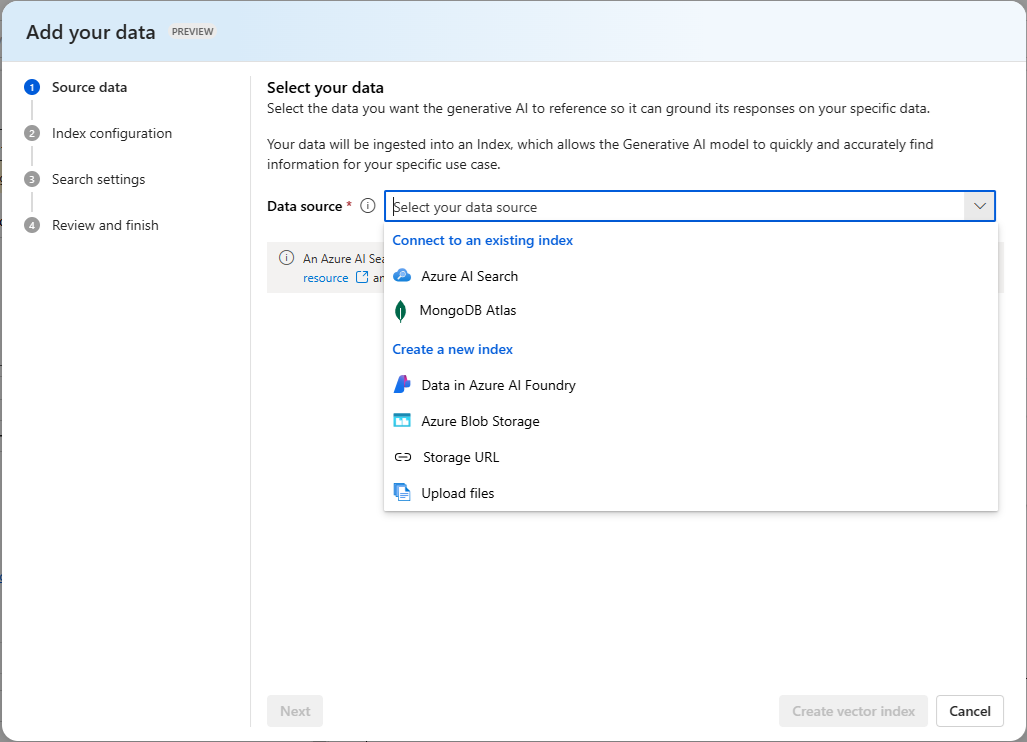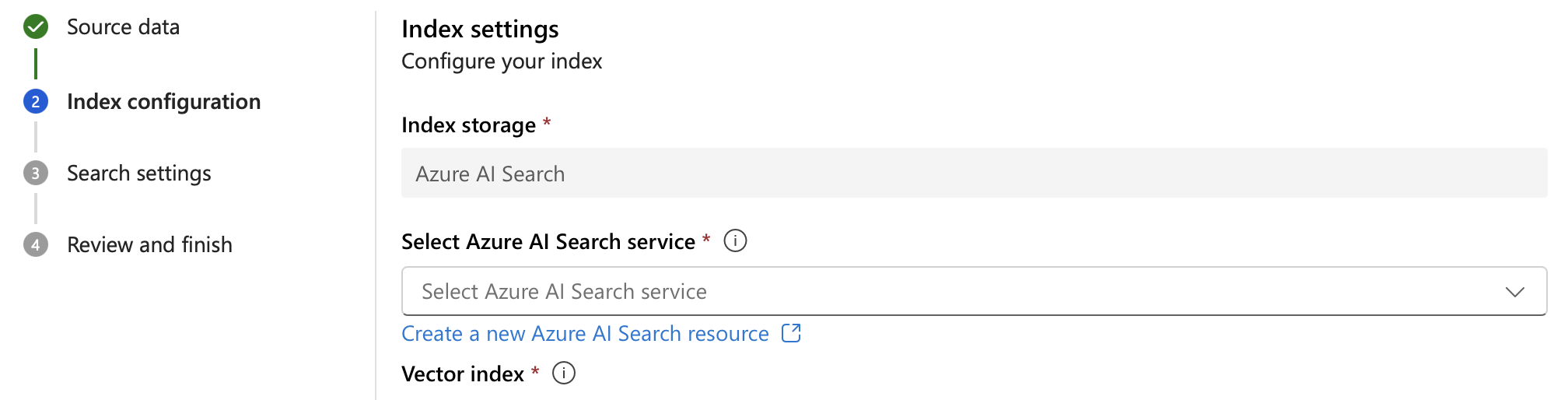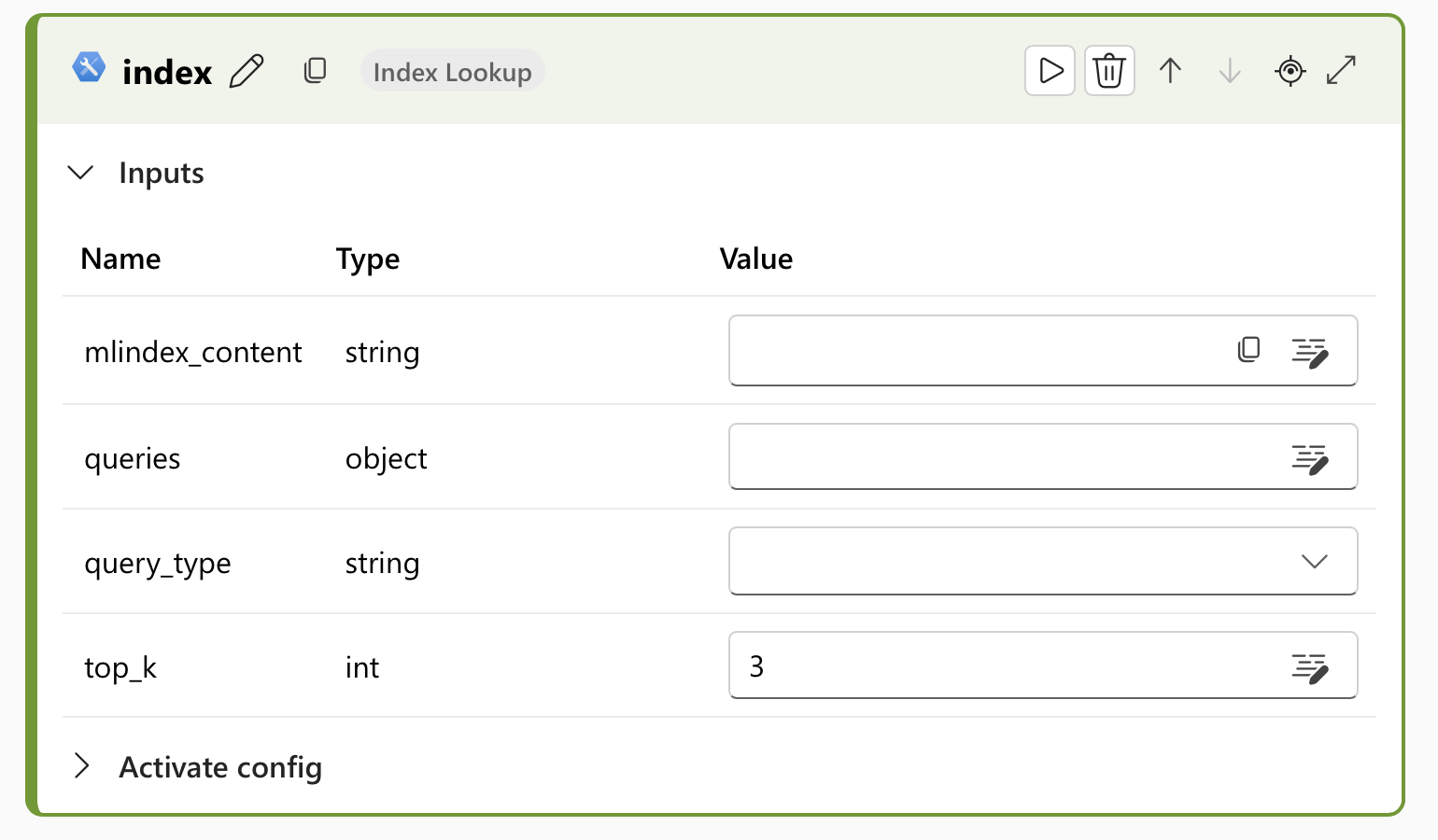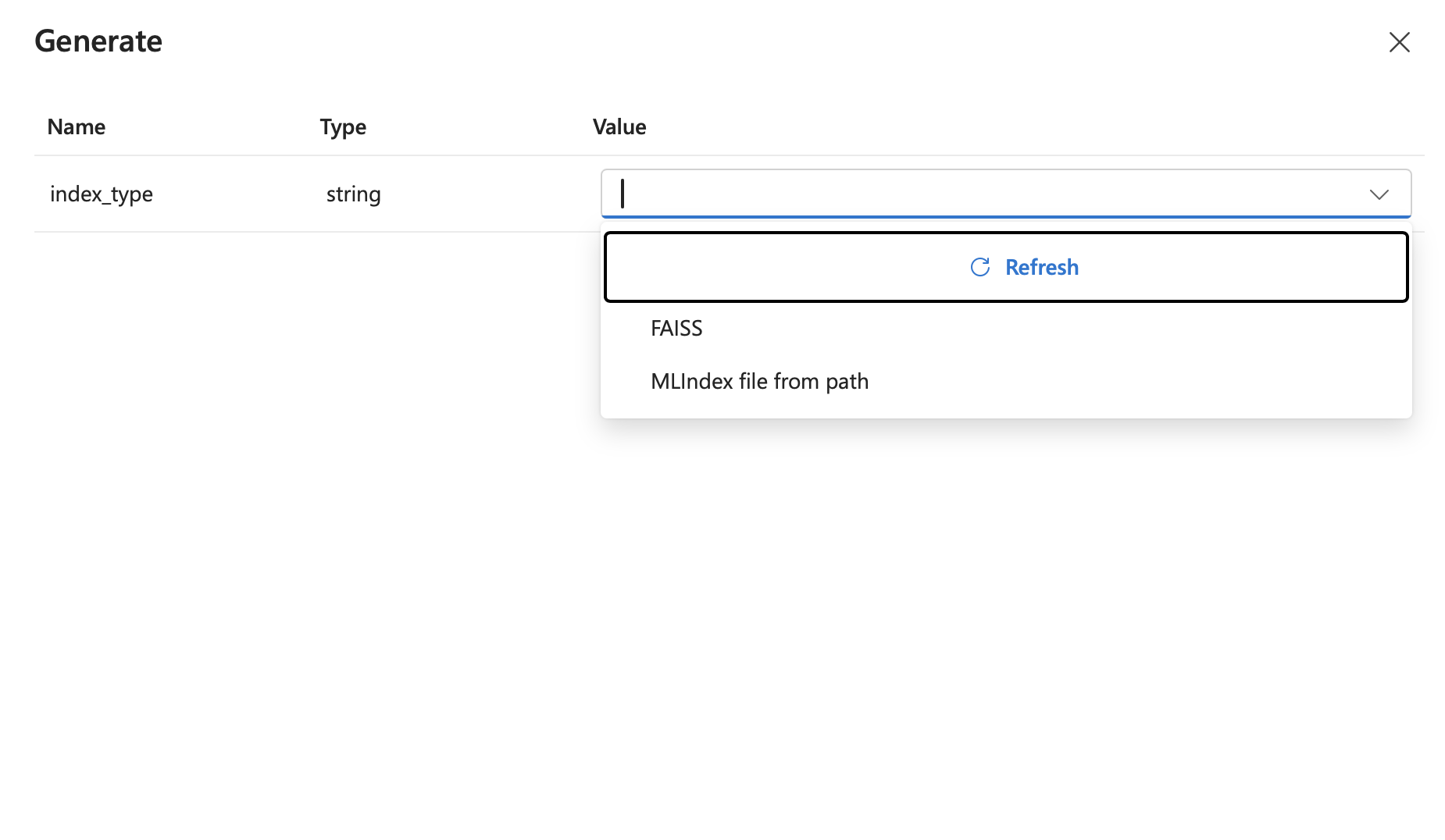如何在 Azure AI Foundry 入口網站中建置及取用向量索引
重要
本文中標示為 (預覽) 的項目目前處於公開預覽狀態。 此預覽版本沒有服務等級協定,不建議將其用於生產工作負載。 可能不支援特定功能,或可能已經限制功能。 如需詳細資訊,請參閱 Microsoft Azure 預覽版增補使用條款。
在本文中,您會了解如何建立和使用向量索引來執行檢索增強生成 (RAG)。
必要條件
您必須有:
- Azure AI Foundry 專案
- Azure AI 搜尋服務資源
從聊天遊樂場建立索引
登入 Azure AI Foundry。
移至您的專案,或在 Azure AI Foundry 入口網站中建立新專案 。
從左側功能表中,選取 [ 遊樂場]。
選取已部署的模型。 如果您尚未這麼做,請選取 [建立新的部署] 來部署模型。
捲動至模型視窗底部。 選取 [+ 新增資料來源]
選擇您的 [來源資料]。 您可以從最近的資料來源清單、雲端上的儲存體 URL,或從本機電腦的上傳檔案和資料夾中選擇來源資料。 您也可以將連線新增至另一個資料來源,例如 Azure Blob 儲存體。
選擇來源資料後,選取 [下一步]
選擇 [索引記憶體] - 您想要將索引儲存在 [索引組態] 索引標籤中的位置。
如果您已經有 Azure AI 搜尋資源,您可以從下拉式清單中選擇該資源。
- 如果您沒有現有的資源,請選擇 [建立新的 Azure AI 搜尋資源]。 選取 [下一步]。
選取您想要使用的 Azure OpenAI 連線。 選取 [下一步]。
輸入您想要用於向量索引的名稱。 選取 [下一步]。
檢閱您輸入的詳細資料,然後選取 [建立]
系統會帶您前往索引詳細資料頁面,您可以在其中查看您索引建立的狀態。
使用提示流程中的索引
登入 Azure AI Foundry 並選取您的專案。
從可折迭的左側功能表中,從 [建置和自定義] 區段選取 [提示流程]。
開啟現有的提示流程,或選取 [+ 建立] 以建立新的流程。
在流程設計工具的頂端功能表上,選取 [更多工具],然後選取 [索引查閱]。
提供索引查閱工具的名稱,然後選取 [新增]。
選取 [ mlindex_content 值] 方塊,然後從 [值] 區段中選取您的索引。 完成此步驟後,輸入要針對索引執行的查詢和 query_types。
![[專案左側功能表] 的螢幕擷取畫面。](../media/index-retrieve/project-left-menu.png)
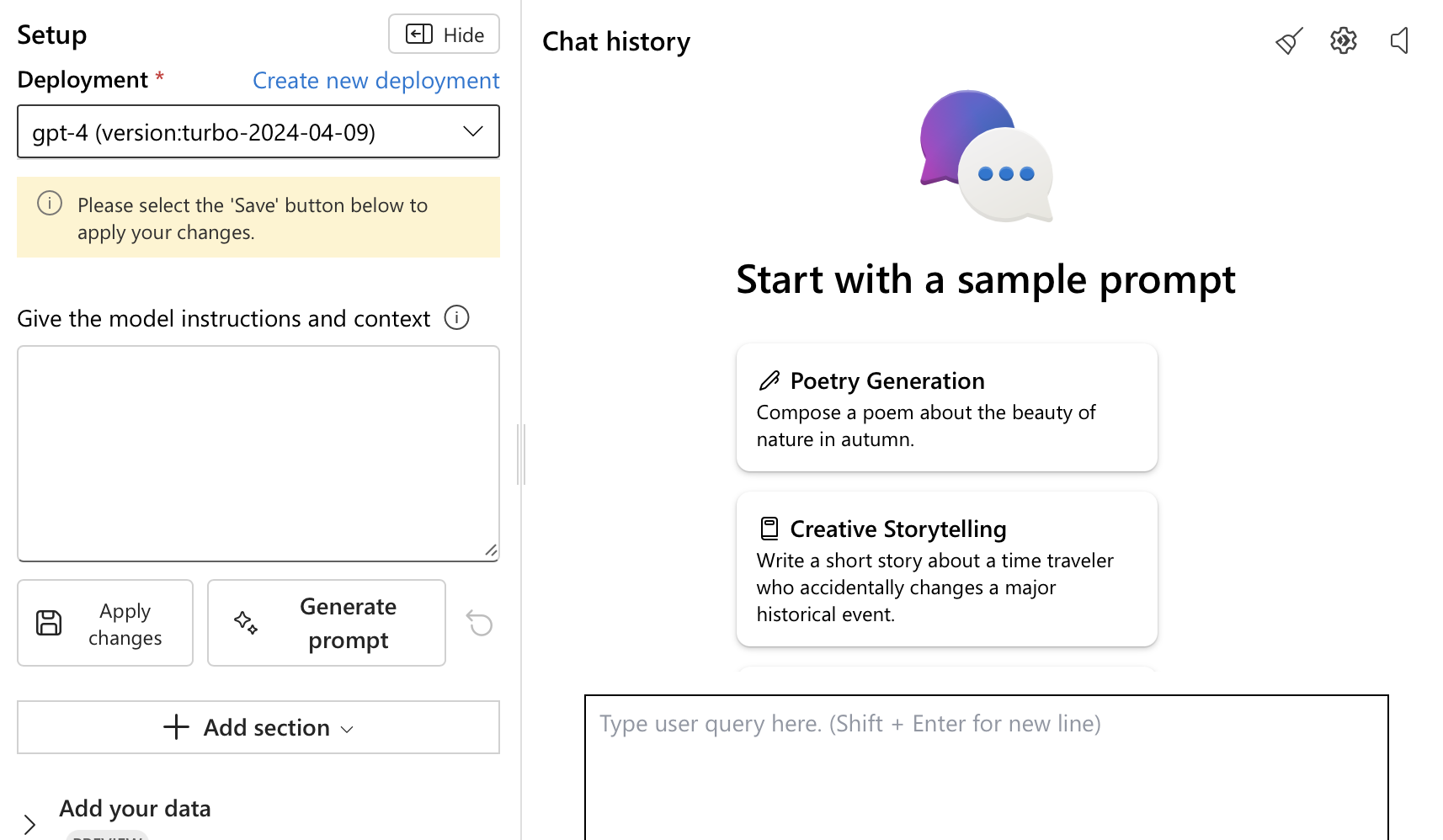
![[新增數據] 區段的螢幕快照。](../media/index-retrieve/add-your-data.png)